Win7电脑屏幕卡死该如何处理?
[摘要]电脑在我们使用过程中会莫名其妙的卡主,我们怎么使用鼠标操作都不行,这就是我们所说屏幕卡死,那怎么处理呢,就让小编为大家介绍一下电脑屏幕死机或卡死处理的办法。 处理方法如下: ...
电脑在我们使用过程中会莫名其妙的卡主,我们怎么使用鼠标操作都不行,这就是我们所说屏幕卡死,那怎么处理呢,就让小编为大家介绍一下电脑屏幕死机或卡死处理的办法。
处理方法如下:
1、屏幕卡死的时候,屏幕上的东西基本都无法操作了。这是可以按住键盘上的ctrl+alt+del三个键,弹出任务管理器。
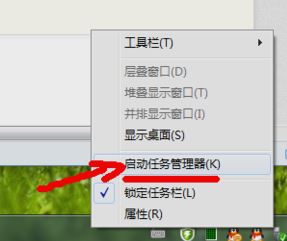
2、在弹出的任务管理器中,选择explorer.exe
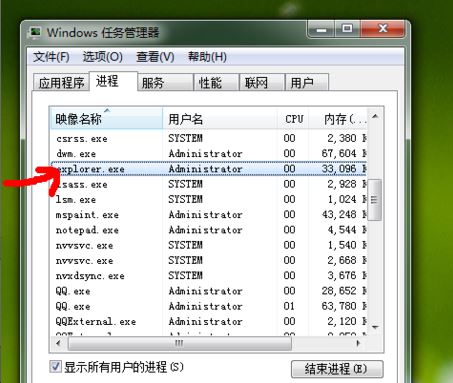
3、右键点击explorer.exe,在弹出的菜单中选择“结束进程”
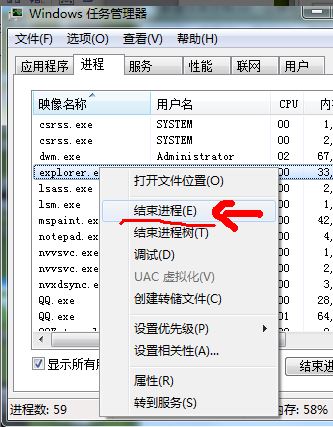
4、explorer.exe进程结束后,除了任务管理器还在屏幕上以外,桌面上的东西都会消失。这是在任务管理上边左上角点击文件---点击“新建任务”。
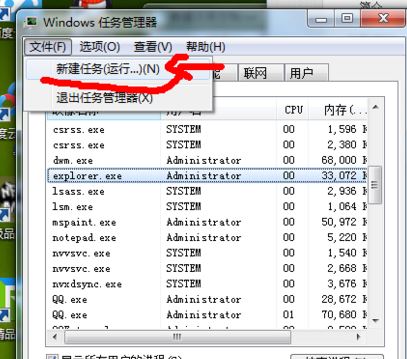
5、在弹出的对话框中输如explorer.exe,确定。消失的屏幕就出现了,卡死的现象也解决了。
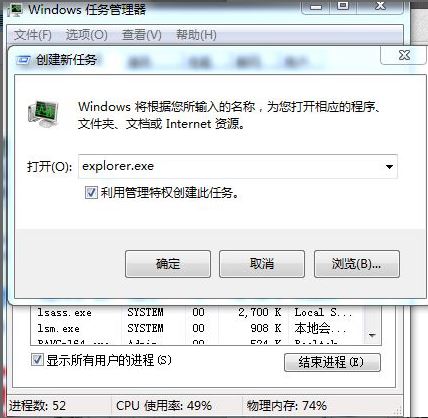
6、对于以上的步骤,可以简单的总结为把explorer.exe进程杀死,然后又将explorer.exe启动。这也就达到了重新启动桌面的目的。
7、明白了以上的机理之后,我们可以将cmd下执行关闭explorer.exe的命令taskkill /f /im "explorer.exe"及explorer.exe复制到记事本中,保存为*.bat文件。
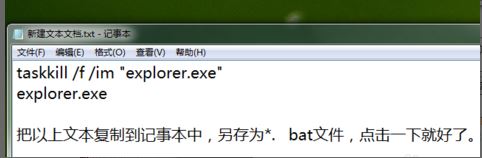
当屏幕卡死的时候一点击,就执行了explorer.exe进程关闭、重启的操作,瞬间就把卡死的屏幕给复活了。
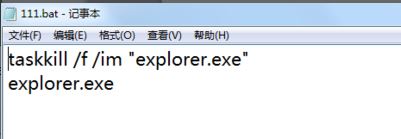
关于电脑屏幕死机或卡死处理方法就为大家分享到这里了,又不懂的用户可以按照本篇教程来操作。
windows 7 的设计主要围绕五个重点——针对笔记本电脑的特有设计;基于应用服务的设计;用户的个性化;视听娱乐的优化;用户易用性的新引擎。 跳跃列表,系统故障快速修复等,这些新功能令Windows 7成为最易用的Windows。
……